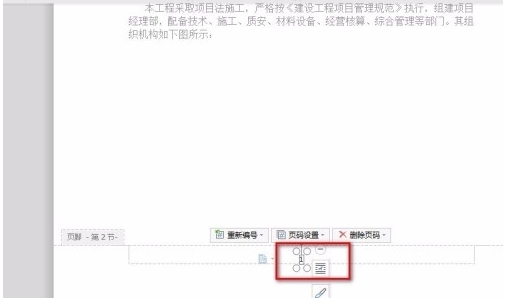- 系统
- 教程
- 软件
- 安卓
时间:2020-08-27 来源:u小马 访问:次
Word 2019主要的不同点是新增了关键字智能搜索选项,这个功能看是不大,其实实操之下大大提升提升用户办公效率。如果在使用Word 2019的时候不知道设置页码的操作方法的朋友一起来看看小编为大家分享的吧。
操作方法如下:
1.第一步,打开电脑并在桌面上找到一个有内容的word图标,点击进入。
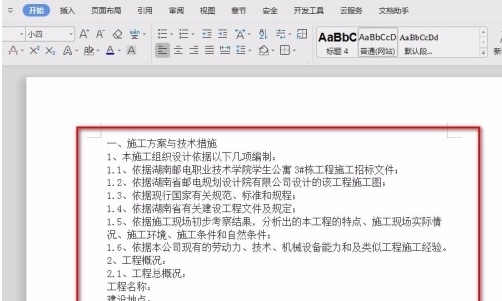
2.第二步,进入word主页后,点击上方菜单中的插入选项,再选中下方的页码功能。
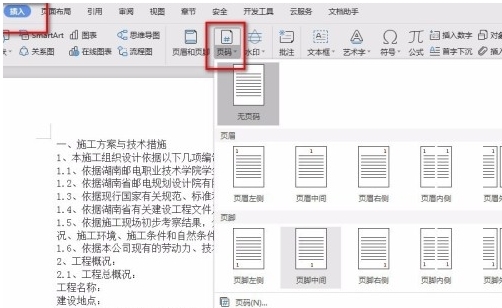
3.第三步,点击插入页码后回到主页,可以看到每页下方都有页码。
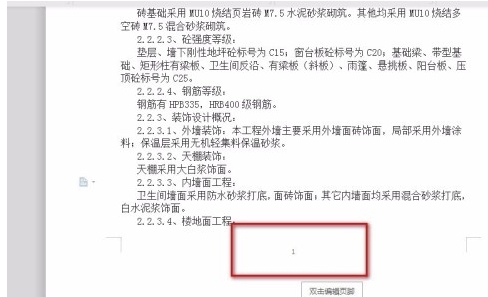
4. 第四步,双击页码数字,并选择弹出选项卡中的删除页码选项,随后选择本页。
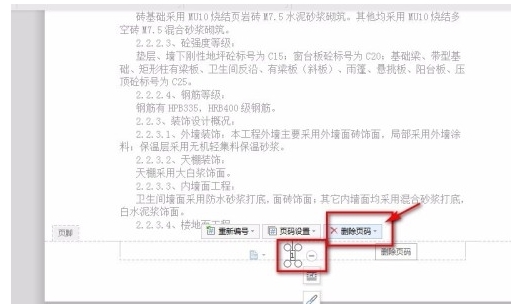
5.第五步,点击删除后,第一页的页码就被删除了。
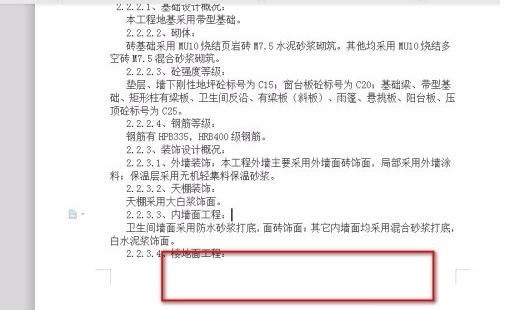
6.第六步,来到第二页下方,可以看到页码自动变为1,双击页码可重新进行编号。